
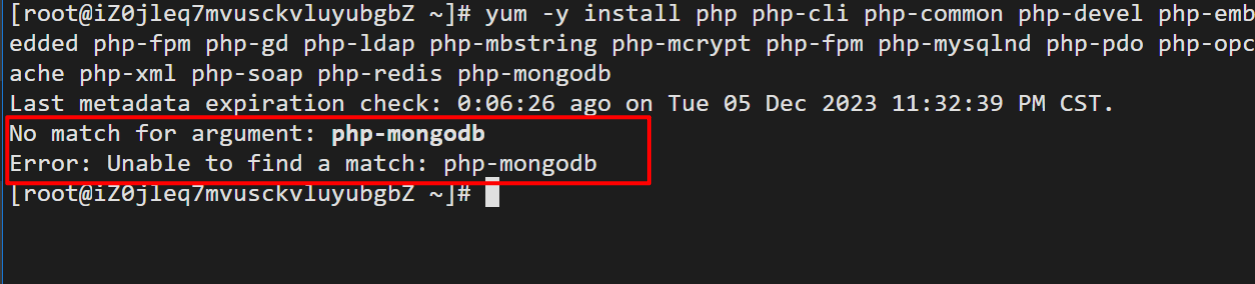
版权声明:本文内容由阿里云实名注册用户自发贡献,版权归原作者所有,阿里云开发者社区不拥有其著作权,亦不承担相应法律责任。具体规则请查看《阿里云开发者社区用户服务协议》和《阿里云开发者社区知识产权保护指引》。如果您发现本社区中有涉嫌抄袭的内容,填写侵权投诉表单进行举报,一经查实,本社区将立刻删除涉嫌侵权内容。
您可以在PHP Runtime镜像内执行相关命令安装MongoDB扩展。详细操作,请参见安装PHP非内置扩展。https://help.aliyun.com/zh/fc/overview-8#section-8ta-vzt-flf
这个问题可能是因为您在安装PHP时,没有安装MongoDB扩展。要解决这个问题,您需要安装php-mongodb扩展。以下是在不同操作系统上安装php-mongodb扩展的方法:
sudo apt-get update
sudo apt-get install php-mongodb
sudo yum install epel-release
sudo yum install php-pear php-devel
sudo pecl install mongodb
extension=php_mongodb.dll
完成上述步骤后,重新启动您的Web服务器(例如Apache或Nginx),然后再次尝试安装WordPress。
2023年12月6日07:33:16
安装环境的问题,
检查下环境是否安装 MongoDB 或者 MongoDB 的 PHP 扩展。
可以尝试通过宝塔一键安装。
或者系统一键安装WordPress。
具体看你想要什么。
sudo apt-get install php-mongodb
如果您使用的是其他 Linux 发行版,可以使用相应的包管理器来安装 PHP 的 MongoDB 扩展。
sudo service apache2 restart
如果您使用的是 Nginx,可以使用以下命令来重启服务器:
sudo service nginx restart
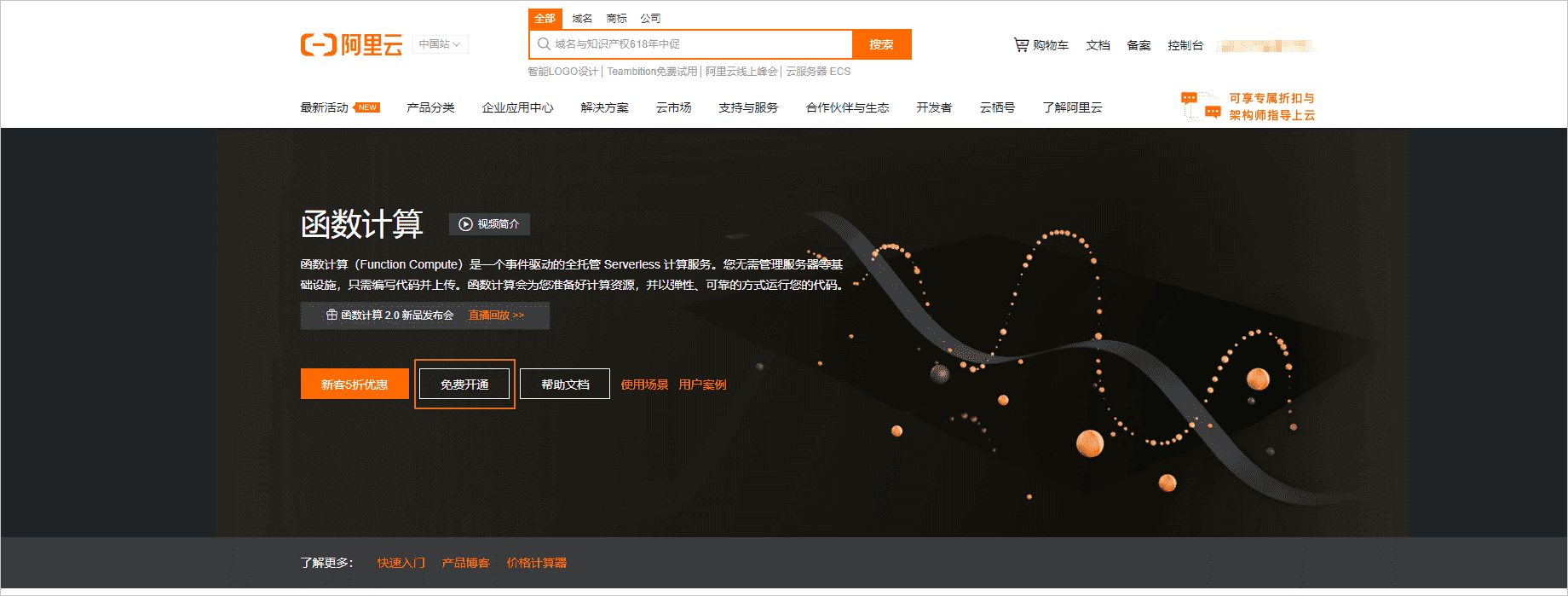
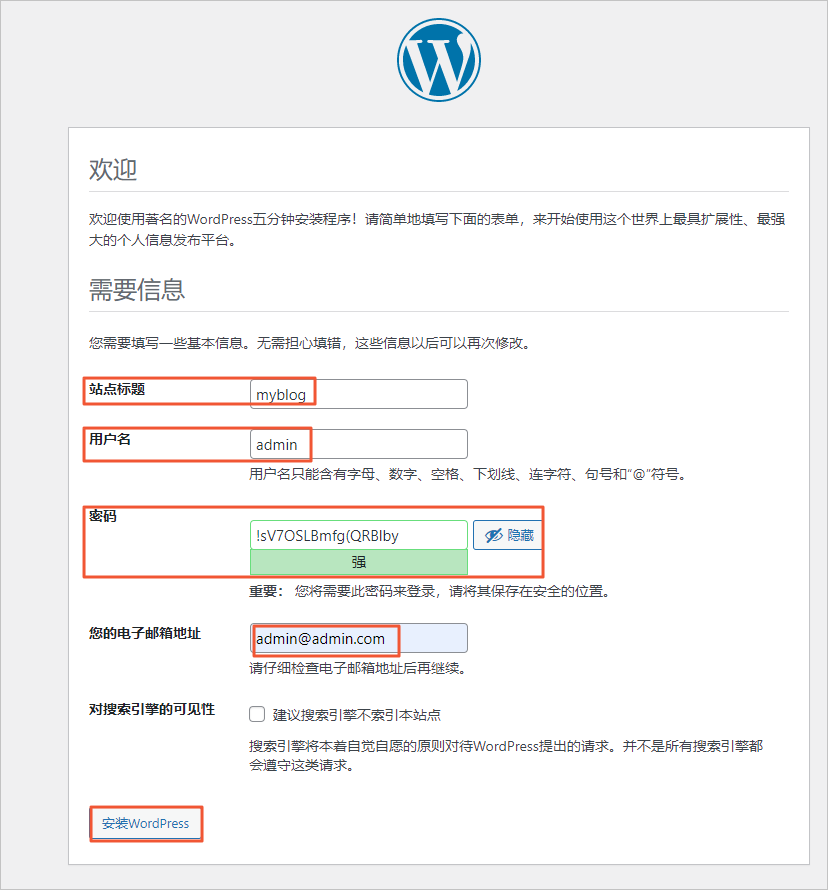
如何在网站上安装 WordPress
WordPress 是一个内容管理系统,可让你托管和构建网站。WordPress 包含插件架构和模板系统,因此你可以自定义任何网站以适合你的业务、博客、投资组合或在线商店。WordPress 以其易于安装而闻名。
安装 WordPress 是一个非常简单的过程,只需很少的时间即可完成。你可以使用几种不同的方法在你的网站上安装 WordPress。
在本文中,我们将看到可用于安装 WordPress 的两种最常用的方法。
方法 1:使用自动安装程序安装 WordPress
此方法是安装 WordPress 的最简单方法。你的托管服务提供商已经为你完成了所有工作。你只需要输入一些细节。某些托管服务提供商不提供此功能,那么你必须按照方法 2 中的说明手动安装 WordPress。
大多数 cPanel 都带有 WordPress 自动安装程序。当你登录到你的 cPanel 仪表板时,你可以看到会有一个自动安装程序。自动安装程序基本上自动化了整个 WordPress 安装过程。你只需输入一些基本信息,单击一个按钮,自动安装程序就会为你安装 WordPress。
要开始使用,请在 cPanel 中找到指向 WordPress 自动安装程序的链接并安装它。接下来,你需要输入你网站的详细信息,例如域名、用户 ID、密码。之后,WordPress 将安装在你的网站上。
方法 2:手动安装 WordPress
通过这种方法,我们将知道如何在你的网站上手动安装 WordPress。这种方法可以在任何地方使用。
第 1 步:下载 WordPress
从 WordPress.org将 WordPress 下载到你的计算机,然后解压缩下载的文件。
第 2 步:将 WordPress 上传到你的主机
将 WordPress 上传到你的主机帐户有多种选择。当你解压 WordPress 文件时,你会看到一个名为 WordPress 的文件夹,将该文件的内容上传到你的托管文件管理器。
第 3 步:创建 MySQL 数据库和用户
WordPress 将其信息存储在数据库中。因此,需要创建一个数据库。可以将数据库视为访问者在你的网站上查看的所有内容的存储库。它存储文本文件、WordPress 主题、插件等。
• 登录到你的 cPanel。
• 单击数据库部分下的MySQL 数据库向导。
• 创建数据库并输入数据库名称。单击下一步。
• 创建数据库用户并输入用户名和密码。单击创建用户。
• 将用户添加到数据库,单击ALL PRIVILEGES复选框并单击Next Step。
• 在单独的文本文件中记下上述详细信息,包括数据库名称、用户名和密码,并将其保存以备将来使用。
第 4 步:运行安装
完成前面的步骤后,就可以运行完成 WordPress 安装的脚本了。首先,导航到“ yourdomain.com/wp-admin/install.php ”,将占位符域替换为你网站的域。你应该会看到一个提示,要求你为 WordPress 安装选择一种语言,你应该在单击继续按钮之前执行此操作。
第 5 步:将你的数据库与 WordPress 连接
一旦你单击第 4 步中的 Continue按钮,它将询问连接数据库所需的详细信息。输入你之前创建的数据库名称。 正确填写所有详细信息并提交。
第六步:完成安装
你现在应该会看到一个欢迎页面,上面写着“欢迎来到著名的 5 分钟 WordPress 安装过程! ” 在所需信息部分下,你需要填写以下字段:你的站点标题、用户名、密码、电子邮件和搜索引擎可见性。填写这些并单击安装 WordPress。最后一个屏幕显示,“WordPress 已安装。谢谢你,享受吧!” 会出现。它将显示你选择的用户名和密码。
如果你成功安装 WordPress,将显示登录提示。登录你的网站并开始构建它。